win10如何更改ip地址,win10更改ip地址的方法
更新时间:2016-09-26 09:04:27作者:ujiaoshou
在配置局域网的时候,或者进行p2p网线对传的时候需要进行IP地址的更改,那win10如何更改ip地址呢?下面就和小编一起来改IP地址吧!
win10更改ip地址的方法:
1、打开电脑,在右下角找到网络连接的图标;
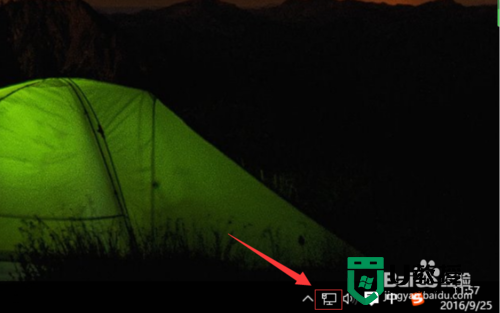
2、右键单击,选择“打开网络和共享中心”;

3、进入“网络和共享中心”,在面板中间选择“以太网”按钮;
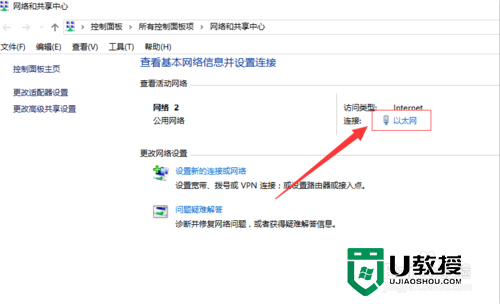
4、进入“以太网状态”面板,选择“属性”按钮;
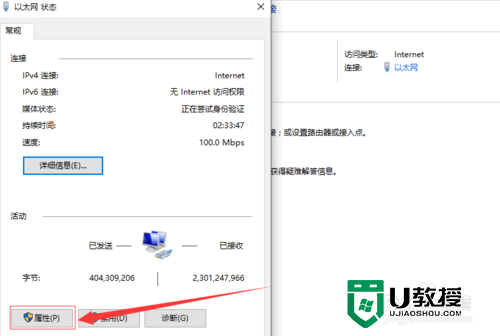
5、在“以太网属性”的网络面板下,根据自己需要使用的网络协议版本选择“IPv4”,或者“IPv6”选项,小编的电脑使用的是“IPv4”协议,所以选择“IPv4”选项;
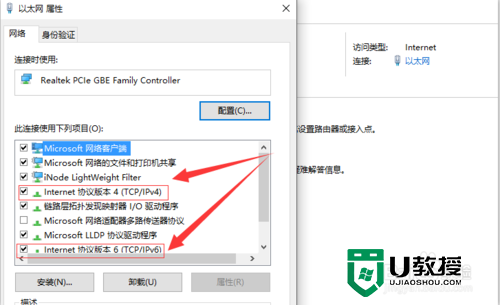
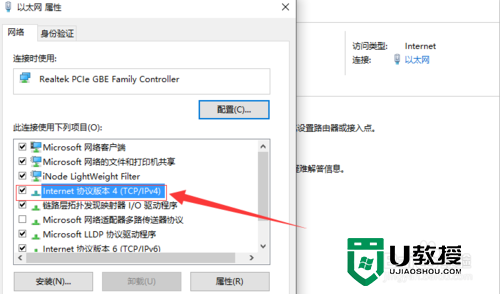
6、进入“Internet协议版本4(TCP/IPv4)属性”面板,在“使用下面的IP地址”中填写IP地址等,即可完成IP地址的更改。
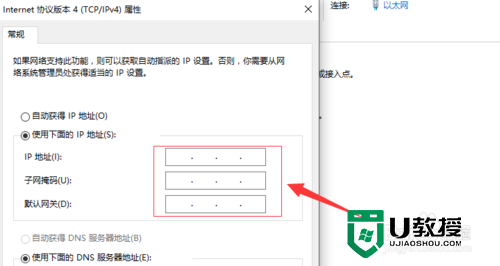
【win10如何更改ip地址】这就跟大家分享完了,具体的步骤大家都清楚了吗?身边有遇到相同问题的小伙伴可以将此教程分享给他们。想知道其他的电脑系统操作技巧或者是u盘启动盘制作工具的使用方法的话,都可以上u教授官网查看。
win10如何更改ip地址,win10更改ip地址的方法相关教程
- xp怎样更改ip地址|xp更改xp地址的方法
- 电脑修改ip地址方法 如何更换网络ip地址
- ip地址如何更新 教你更新IP地址的方法
- 电脑ip地址修改后怎么上网 修改本地ip地址方法
- 更换电脑ip地址教程 电脑修改ip地址在哪里
- xp ip地址冲突如何修改|xp ip地址冲突的解决方法
- 抖音ip地址可以改吗 抖音如何改ip地址定位
- 如何修改ip地址上网 如何修改自己的网络地址
- 怎么修改自己ip 更改电脑ip地址方法
- 如何将ip地址随机更换 电脑IP如何改成自动的
- 5.6.3737 官方版
- 5.6.3737 官方版
- Win7安装声卡驱动还是没有声音怎么办 Win7声卡驱动怎么卸载重装
- Win7如何取消非活动时以透明状态显示语言栏 Win7取消透明状态方法
- Windows11怎么下载安装PowerToys Windows11安装PowerToys方法教程
- 如何用腾讯电脑管家进行指定位置杀毒图解

